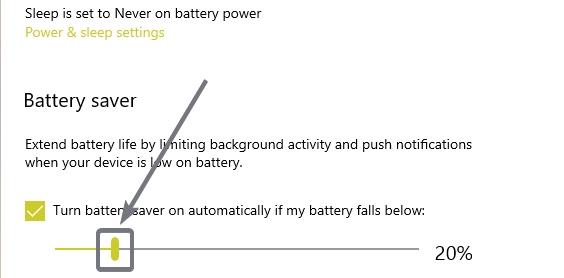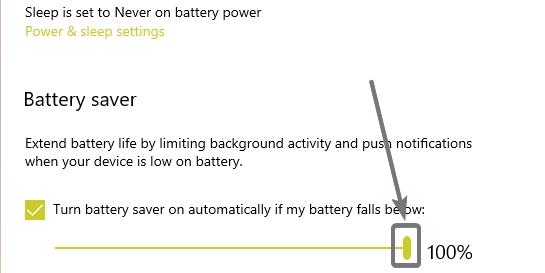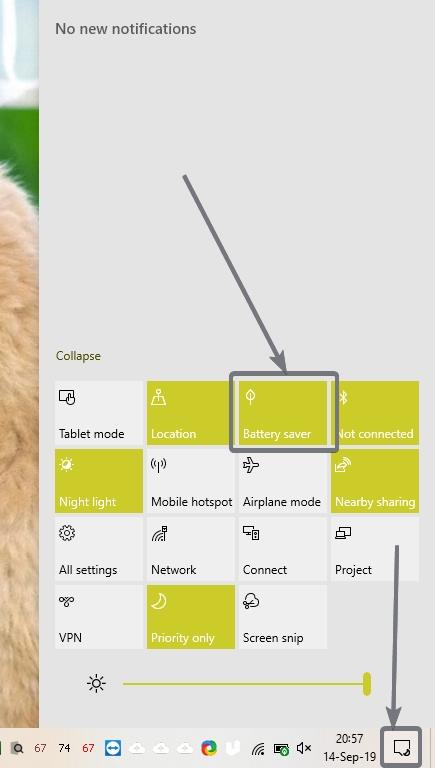Cara mengaktifkan penghemat baterai otomatis Windows 10 laptop

Catatan: Dalam topik berikutnya yang akan Anda baca, Anda akan mempelajari tentang: Cara mengaktifkan penghemat baterai otomatis Windows 10 laptop
Anda bisa membenci Windows 10 untuk merusak sistem Anda setelah setiap pembaruan, kurangnya dukungan untuk aplikasi lawas dan karena alasan lain. Namun, Windows sepuluh adalah sistem operasi modern dengan peningkatan signifikan dibandingkan pendahulunya Windows 8 tahun 8,1 tahun Windows 7, masih menjadi salah satu sistem operasi favorit saya di komputer yang tidak dirancang untuk itu Windows 10. Dengan setiap pembaruan Windows 10, kami mendapatkan beberapa fitur baru dan rapi untuk meningkatkan produktivitas dan juga meningkatkan kinerja jangka panjang komputer kami. Di antara banyak fitur aktif baru Windows 10, mode hemat baterai tampaknya baru.
Di versi sebelumnya WindowsSelain itu, ada beberapa opsi untuk memperpanjang masa pakai baterai dengan mengurangi performa PC, kecerahan layar, dan hal lainnya, karena komputer menggunakan daya baterai. Namun, di Windows 10, semua diringkas dalam Penghemat Baterai berfungsi mirip dengan Penghemat Daya Aktif smartphone Ketika aplikasi latar belakang dibatasi, kecerahan layar berkurang, kinerja prosesor dibatasi dan perubahan minor lainnya dilakukan untuk memperpanjang masa pakai baterai. Penghemat baterai aktif Windows jam 10 8 Setel untuk memulai secara otomatis saat baterai Anda mencapai 20%, Anda bahkan dapat mengubah salah satu dari ambang ini untuk mengatur penghemat baterai agar mulai secara otomatis saat PC Anda mulai berjalan dengan daya baterai.
Lihat bagaimana Anda dapat mulai menghemat masa pakai baterai secara otomatis Windows 10, satu kali laptop atau notebook Windows 10 komputer mulai menggunakan baterai.
Langkah-langkah untuk diikuti
Klik ikon baterai pada Anda Windows 10 baki sistem dan klikPengaturan baterai‘.
- Pendek ‘Hemat energiTab, Anda dapat menemukan, menginstal untuk konfigurasikan untuk memulai secara otomatis bila persentasenya adalah ‘20% epik.
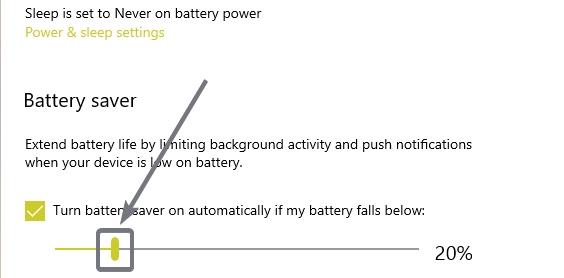
- Untuk mengaktifkan secara otomatisHemat energiSetelah laptop Anda mulai menggunakan daya baterai, gunakan penggeser untuk mengubahnya100%.
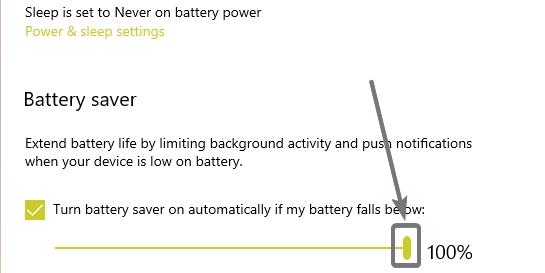
- Lain kali Anda mematikan daya AC Anda Windows 10 komputer portabel dan mulai berjalan dengan penghemat baterai akan mulai secara otomatis tanpa campur tangan Anda. Namun, jika Anda memprioritaskan kinerja PC daripada baterai tahan lama selama sesi, Anda cukup mematikannya, dari pengaturan cepat dengan mengeklik baki sistem di Windows 10. Jadi, lain kali Anda menyalakan laptop bertenaga baterai, Penghemat baterai akan diaktifkan secara otomatis.
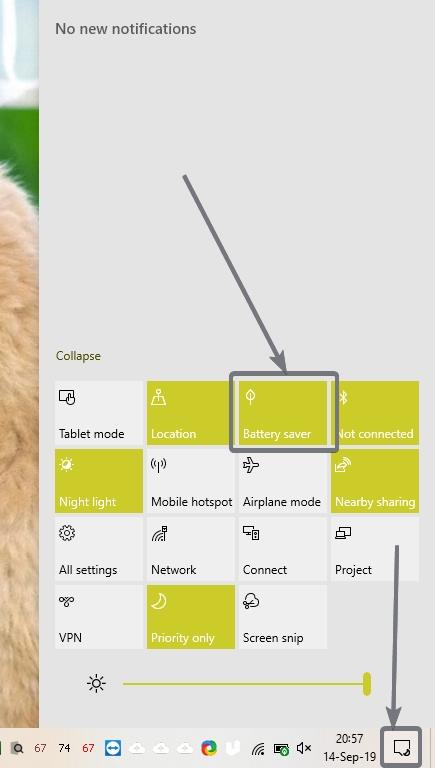
Jika Anda ingin memeriksa email, bekerja dengan banyak file teks, dan melakukan pekerjaan sederhana, penurunan kinerja sistem Karena mode hemat daya, ini tidak akan terlihat dalam banyak kasus. Oleh karena itu, saya sarankan untuk mengaktifkan Power Saver setiap kali laptop Anda menggunakan daya baterai. Pada akhirnya, ini akan memberi Anda masa pakai baterai yang lebih baik dengan dampak pada kinerja PC Anda dalam banyak kasus.

Jadi, inilah cara Anda dapat mengaktifkan pelindung Bower menjadi satu Windows 10 komputer, setelah mulai dijalankan dengan daya baterai. Anda memiliki pertanyaan serupa Deel dapat berkomentar di bawah ini.
Artikel lain untuk dibaca: